質問
問題:Windowsでダウンロードしたファイルを.txt形式で保存するMicrosoft Edgeの問題を修正するにはどうすればよいですか?
私は本当に厄介な問題を抱えています。 Microsoft Edgeブラウザーは、ダウンロードしたファイルを.txtファイルとして保存します。 ブラウザをリロードし、コンピュータを再起動しました。 何も機能しませんでした。 システムの復元に行く必要がありますか? この問題でWindowsを再インストールする必要がないことを願っています…
解決した答え
ダウンロードしたファイルを保存するMicrosoftEdge[1] .txt形式では、counters2.datファイルが欠落している可能性があります。 ブラウザ自体にエラーが含まれている可能性もあります。 一部のユーザーは、問題が特定のWindowsユーザーアカウントに関連している可能性があることも発見しました[2].
幸い、このプログラムにはいくつかの解決策があります。 システムの復元を実行してから、ブラウザを再インストールできます。 ただし、前者のオプションには時間がかかる場合があります。 これで問題は解決しますが、他の回避策を試す必要があります。
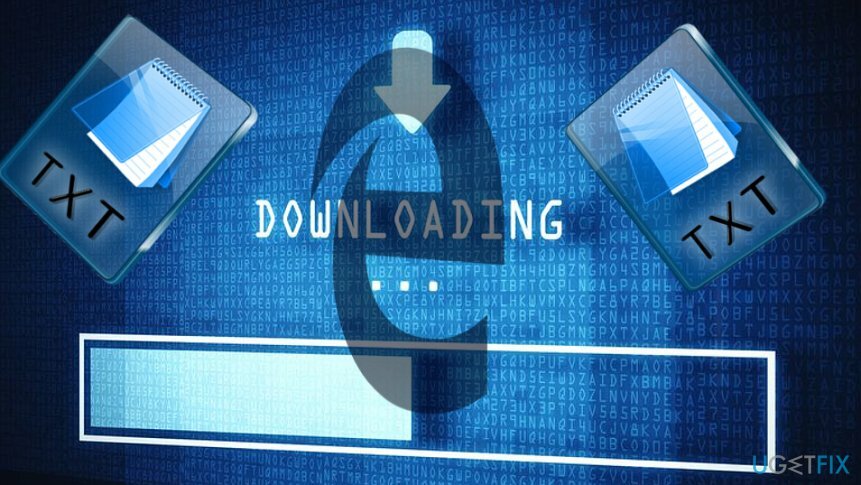
さらに、ダウンロードしたファイルを.txt形式で保存するためのMicrosoft Edgeエラーは、WindowsUpdateが正しくインストールされていないことが原因である可能性があります。 最新のアップデートがすべて正しくインストールされていることを確認してください。 必要に応じて、それらを再インストールします。 あなたはあなたのPC設定から直接またはからそうすることができます WindowsUpdateカタログ.
オプション1。 新しいWindowsユーザープロファイルを作成する
損傷したシステムを修復するには、ライセンス版を購入する必要があります リイメージ リイメージ.
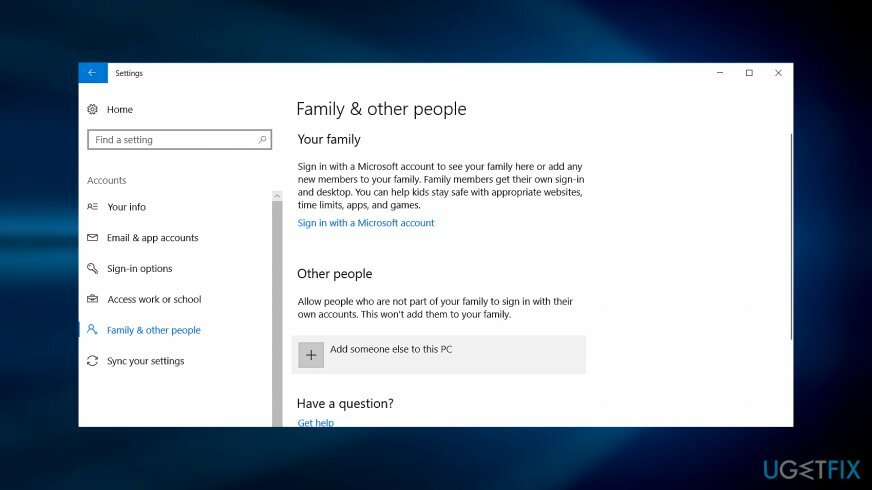
ステップ1。
特定のユーザープロファイルでのみ問題に気付いた場合は、次の手順に従ってください。
- 発売 Microsoft管理コンソール. クリック 始める とタイプ mmc オープンスペースまたは検索バー(Windows 7の場合)で検索ボックスに移動します。 押す 入力. 必要に応じて、管理者パスワードを入力します。
- 左側のペインで、[ローカルユーザーとグループ]を選択します。
ローカルユーザーとグループが表示されない場合は、そのスナップインがMicrosoft管理コンソールに追加されていないことが原因である可能性があります。 次の手順に従ってインストールします。
- の Microsoft管理コンソール、 選ぶ ファイル メニュー、そして選ぶ スナップインの追加/削除.
- 選択する ローカルユーザーとグループ、 その後 追加.
- 選ぶ ローカル コンピューター、クリック 終了 と わかった.
- クリック ユーザー フォルダ。
- [アクション]セクションを選択し、 新しいユーザー.
- ダイアログボックスに必要な詳細を入力し、をクリックしてアクションを終了します 作成.
- 終了したら、を選択します 選ぶ.
- PCを再起動します。
Windows10ユーザー向けの手順は次のとおりです。
- クリック 始める ボタン、に移動 設定, アカウント、 それから 家族や他の人. クリック このPCに他の誰かを追加する.
- 必要な情報を入力し、指示に従ってください。
ステップ2。
破損したアカウントから既存のファイルをコピーするには、次のガイドに従ってください。
- 破損したアカウントにログオンします。
- に移動 私のコンピューター その後 私の文書 フォルダ。
- を選ぶ 意見 タブをクリックし、 隠しファイル、フォルダ、およびドライブを表示する.
- チェックマークをから削除します 保護されたオペレーティングシステムファイルを非表示にする チェックボックス。 クリック はい その後 わかった.
- を見つける C:\\ Users \\ Old_Usernameフォルダー (ユーザーデータが配置されている場所)。
- 次のファイルを除く、このフォルダ内のすべてのファイルとフォルダにマークを付けます。
- Ntuser.dat
- Ntuser.dat.log
- Ntuser.ini
マークされたファイルを右クリックして、 コピー 指図。 を見つける C:\\ Users \\ New_Username フォルダ。 空白スペースを右クリックして、 ペースト 関数。 ログオフしてから、新しく作成したアカウントに再度ログインします。
オプション2。 システムファイルの名前を変更します
損傷したシステムを修復するには、ライセンス版を購入する必要があります リイメージ リイメージ.
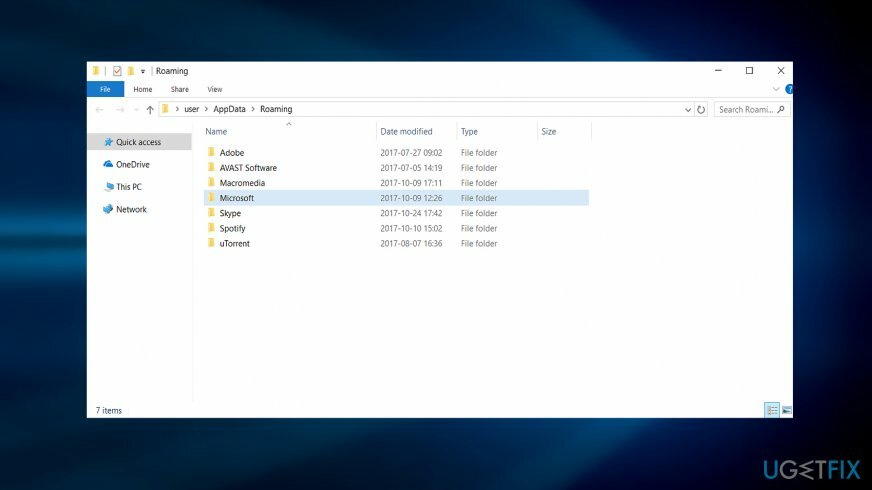
これは、Old TimerTFCソフトウェアを使用している一部のユーザーにのみ適用されることに注意してください。[3]. Windows10ではMicrosoftEdgeファイルに干渉するため、アップグレードする場合は、後者のソフトウェアが必要かどうかを検討してください。
- ファイルエクスプローラーを開きます。 次の場所に移動します(に入るには アプリデータ フォルダをクリックします Windowsキー+ R、 タイプ %アプリデータ%) – C:\\ Users \\ AppData \\ Local \\ Microsoft \\ Windows \\ NetCache
- 探す counters2.dat ファイル。 それを右クリックします。 選択する プロパティ ファイル形式の名前をランダムなものに変更します。 この方法は検証されておらず、一部のユーザーにのみ有効な場合があります。
エラーを自動的に修復する
ugetfix.comチームは、ユーザーがエラーを排除するための最良の解決策を見つけるのを支援するために最善を尽くしています。 手動の修復技術に苦労したくない場合は、自動ソフトウェアを使用してください。 すべての推奨製品は、当社の専門家によってテストおよび承認されています。 エラーを修正するために使用できるツールを以下に示します。
オファー
今やれ!
修正をダウンロード幸せ
保証
今やれ!
修正をダウンロード幸せ
保証
Reimageを使用してエラーを修正できなかった場合は、サポートチームに連絡してください。 問題について知っておくべきと思われる詳細をすべてお知らせください。
この特許取得済みの修復プロセスでは、2500万のコンポーネントのデータベースを使用して、ユーザーのコンピューター上の破損または欠落したファイルを置き換えることができます。
損傷したシステムを修復するには、ライセンス版を購入する必要があります リイメージ マルウェア除去ツール。

Webサイト、ISP、およびその他の関係者があなたを追跡するのを防ぎます
完全に匿名のままで、ISPと スパイからの政府 あなたに、あなたは採用する必要があります プライベートインターネットアクセス VPN。 すべての情報を暗号化し、トラッカー、広告、および悪意のあるコンテンツを防止することにより、完全に匿名でインターネットに接続できるようになります。 最も重要なことは、NSAや他の政府機関が背後で行っている違法な監視活動を阻止することです。
失われたファイルをすばやく回復する
コンピュータの使用中はいつでも予期しない状況が発生する可能性があります。停電により電源が切れる可能性があります。 ブルースクリーンオブデス(BSoD)が発生する可能性があります。または、数秒間離れたときに、ランダムなWindowsUpdateがマシンに発生する可能性があります。 分。 その結果、学業、重要な書類、その他のデータが失われる可能性があります。 に 回復します 失われたファイル、あなたは使用することができます データリカバリプロ –ハードドライブ上でまだ利用可能なファイルのコピーを検索し、それらをすばやく取得します。